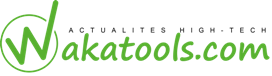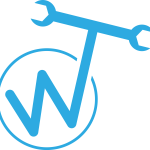Mise sur pieds des reseaux Ad-Hoc. Les périphériques qui vont participer au réseau ad-hoc doivent avoir une carte réseau sans fil installée. Ils doivent également supporter un réseau hébergé.
Pour voir si votre adaptateur sans fil a pris en charge le réseau, recherchez-le dans Invite de commandes après avoir exécuté la commande netsh wlan show drivers. Vous devrez peut-être ouvrir l’invite de commande en tant qu’administrateur pour que cette commande fonctionne.
Note: Voir Quelle version de Windows ai-je? si vous n’êtes pas sûr de l’ensemble des instructions à suivre.
Ad-Hoc Windows 10 et Windows 8
Ces versions de Windows rendent un peu plus difficile de créer un réseau ad hoc lorsque vous comparez la procédure à des systèmes d’exploitation Windows antérieurs. Si vous souhaitez configurer manuellement le réseau ad-hoc sans utiliser d’autres logiciels mais que Windows est disponible, suivez ces étapes:
- Ouvrez l’invite de commande. Entrez cette commande, en remplaçant les travaux en italique par votre propre nom de réseau et mot de passe pour le réseau sans fil:
netsh wlan définir hostednetwork mode = autoriser ssid = nom de réseau clé = mot de passe
- Démarrer le réseau hébergé:
netsh wlan démarrer hébergé réseau - Dans le Panneau de configuration, accédez à \ Réseau et Internet \ Connexions réseau \ et allez dans l’onglet Partage des propriétés de la connexion réseau (cliquez avec le bouton droit pour trouver Propriétés) pour cocher la case Autoriser les autres utilisateurs réseau à se connecter via la connexion Internet de cet ordinateur .
- Sélectionnez la connexion réseau ad-hoc dans le menu déroulant et cliquez sur OK à partir de toutes les invites ouvertes.
Ad-Hoc Windows 7
- Accédez à la section Centre Réseau et partage du Panneau de configuration. Pour ce faire, ouvrez le Panneau de configuration, puis sélectionnez cette option. Ou, si vous êtes en mode Catégorie, choisissez d’abord Réseau et Internet.
- Choisissez le lien appelé Configurer une nouvelle connexion ou un nouveau réseau.
- Sélectionnez l’option intitulée Configurer un réseau ad hoc sans fil (ordinateur à ordinateur).
- Dans la fenêtre Configurer un réseau Ad Hoc, entrez le nom du réseau, le type de sécurité et la clé de sécurité (mot de passe) que le réseau doit avoir.
- Cochez la case en regard de Enregistrer ce réseau afin qu’il soit également disponible plus tard.
- Cliquez sur Suivant et fermez toutes les fenêtres inutiles.
Ad-Hoc Windows Vista
- Dans le menu Démarrer de Windows Vista, choisissez Connexion à.
- Cliquez sur le lien appelé Configurer une connexion ou un réseau.
- Dans la page Choisir une option de connexion, sélectionnez Configurer un réseau sans fil ad-hoc (d’ordinateur à ordinateur).
- Cliquez sur Suivant jusqu’à ce que vous voyiez la fenêtre pour entrer le nom du réseau, etc.
- Remplissez les espaces prévus pour choisir les détails du réseau que le réseau ad-hoc devrait avoir, comme les informations d’authentification et de mot de passe.
- Cliquez sur Suivant et fermez toutes les fenêtres ouvertes une fois qu’il dit que le réseau a été créé.
Ad-Hoc Windows XP
- Ouvrez le Panneau de configuration dans le menu Démarrer.
- Accédez à Connexions réseau et Internet.
- Choisissez les connexions réseau.
- Cliquez avec le bouton droit sur la connexion réseau sans fil, puis cliquez sur Propriétés.
- Choisissez l’onglet Réseaux sans fil.
- Sous la section Réseaux préférés, cliquez sur Ajouter.
- Dans l’onglet Association, entrez le nom auquel le réseau ad-hoc doit être identifié.
- Choisissez Ceci est un réseau d’ordinateur à ordinateur (ad hoc). Décochez la case à côté de Cette clé est fournie automatiquement pour moi.
- Choisissez une option dans l’authentification réseau. Ouvrir peut être utilisé si vous ne voulez pas définir de mot de passe.
- Choisissez une méthode de cryptage de données dans cette zone des options.
- Entrez le mot de passe Wi-Fi pour le réseau ad-hoc dans la section Clé réseau. Tapez-le à nouveau lorsqu’on vous le demande.
- Cliquez sur OK sur toutes les fenêtres ouvertes pour enregistrer les modifications.
Ad-Hoc mac OS
- Choisissez l’option de menu Créer un réseau … dans AirPort (généralement accessible depuis la barre de menu principale).
- Sélectionnez l’option Créer un réseau d’ordinateur à ordinateur et suivez les instructions fournies.
Lorsque vous utilisez le mode ad hoc, tenez compte de plusieurs problèmes de sécurité et limites de performances des réseaux Wi-Fi ad hoc
Les sources de problèmes les plus courantes dans les réseaux ad-hoc sont une configuration incorrecte et une force de signal insuffisante. Assurez-vous que vos périphériques sont suffisamment proches les uns des autres et que les paramètres de configuration sont identiques pour chaque périphérique.Running Sneakers | Nike Shoes